
DirectX - niz programskih orodij za Windows, ki se v večini primerov uporablja pri ustvarjanju iger in drugih multimedijskih vsebin. Za popolno delovanje aplikacij, ki uporabljajo knjižnice DirectX, morate imeti slednjo v operacijskem sistemu. V bistvu je zgornji paket nameščen samodejno, ko je Windows nameščen.
Preverite različico DirectX.
Vse igre, namenjene za zagon v sistemu Windows, zahtevajo obvezno razpoložljivost directX določene različice. V času pisanja članka je zadnji uredniki 12. Različice so združljive, to je, to je igrače, napisane pod DirectX 11, se bodo začele izvajati na dvanajsti. Izjeme so le zelo stari projekti, ki delujejo pod 5, 6, 7 ali 8 direktorji. V takih primerih je potreben paket posredovan skupaj z igro.Če želite izvedeti različico DirectX, ki je nameščena na računalniku, lahko uporabite spodaj prikazane metode.
Metoda 1: Programi
Programska oprema, ki nam zagotavlja informacije o sistemu kot celote ali nekaterih naprav, lahko prikaže različico paketa DirectX.
- Najbolj popolna slika prikazuje programsko opremo, imenovano AIDA64. Po zagonu v glavnem oknu morate najti razdelek »DirectX«, nato pa pojdite na element »DirectX - Video«. Tukaj in vsebuje podatke o različici in podprtih značilnosti knjižnice.
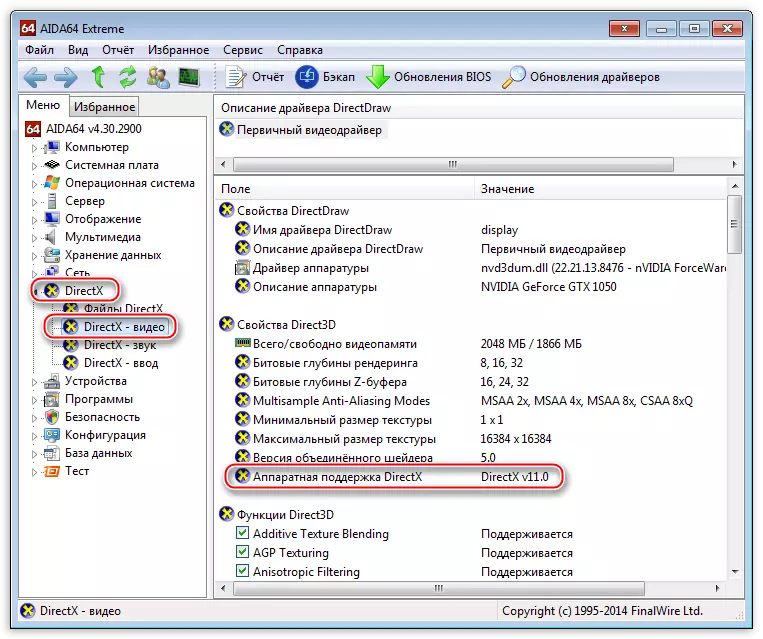
- Drugi program za preverjanje informacij o nameščenem nizu je SIW. Če želite to narediti, je razdelek "Video", v katerem je "DirectX" blok.
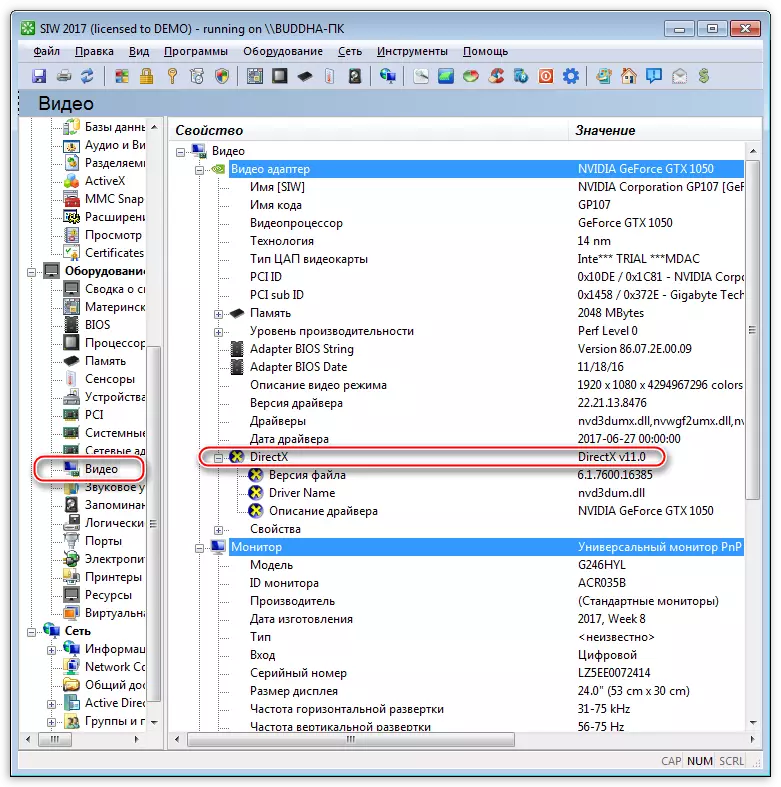
- Začetek iger ni mogoča, če zahtevana različica ne podpira grafičnega vmesnika. Da bi ugotovili, kako je grafična kartica sposobna delati z največjim Uredim, lahko uporabite brezplačno GPU-Z pripomoček.
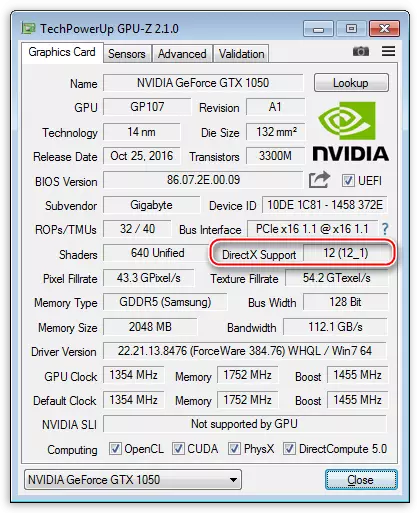
Metoda 2: Windows
Če ni želje, da bi namestili specializirano programsko opremo na računalniku, to je možnost uporabe vgrajenega sistema "DirectX Diagnostics orodja".
- Dostop do tega Snap se preprosto izvaja: Pokličete meni Start, pokličite v polju za iskanje DXDiag in pojdite na povezavo, ki se prikaže.
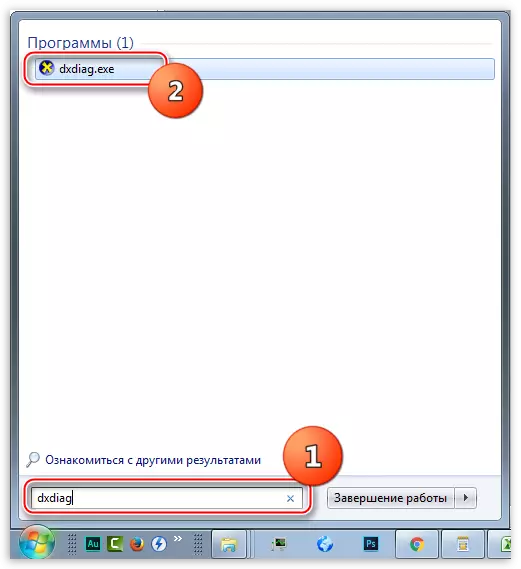
Obstaja še ena, univerzalna možnost: Odprite meni "Run" s kombiniranjem tipk Windows + R, vnesite isti ukaz in kliknite V redu.

- Glavno okno uporabnosti, v vrstici, določeni v posnetku zaslona, je informacije o različici DirectX.
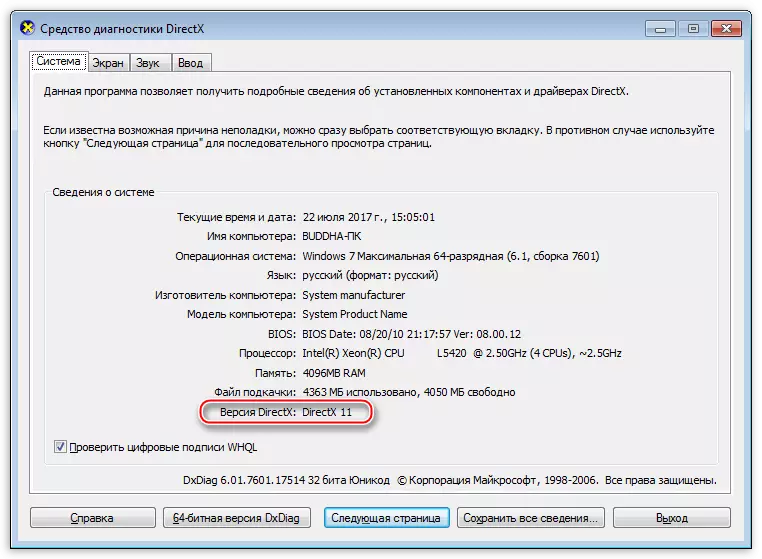
Preverjanje različice DirectX ne traja dolgo in bo pomagalo ugotoviti, ali bo igra ali druga večpredstavnostna aplikacija na vašem računalniku delovala.
